
在科技迅速发展的今天,苹果公司不断推出新的iOS系统,以增强设备的功能和用户体验。然而,有些用户在升级到新系统后,可能会遇到兼容性问题或不习惯的操作界面,因而希望将系统降级到之前的版本,比如从iOS 14降到iOS 13。本文将为您详细介绍如何将iOS 14降级到13,以及从iOS 14.4降级到13的过程。
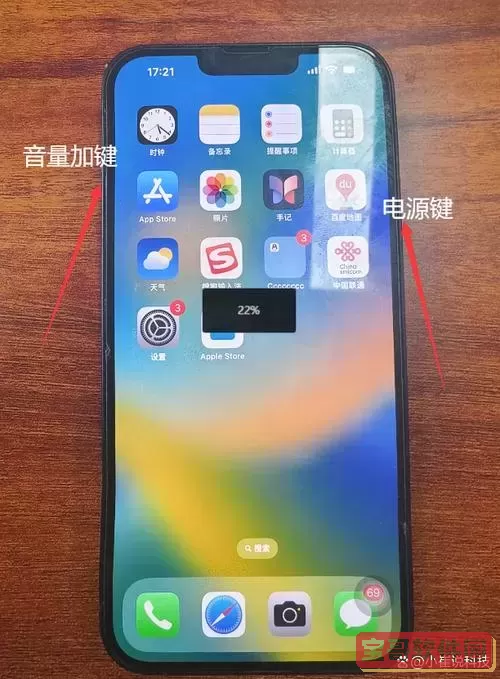
首先,我们需要明确的是,无论是降级到iOS 13还是iOS 13.4,降级的过程都需要一定的技术知识和耐心,因为操作不当可能会导致数据丢失或设备变砖。因此,建议在进行降级之前,先对设备中的重要数据进行备份。
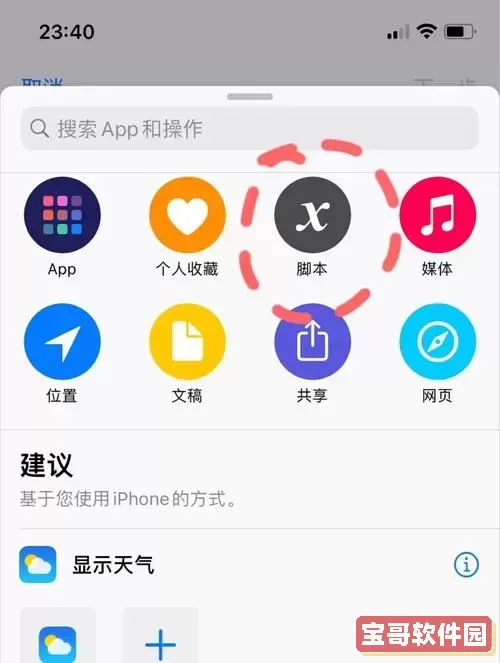
要开始降级操作,您需要准备以下工具和软件:
一台Mac或Windows电脑
最新版本的iTunes(Windows)或Finder(Mac)
相应的iOS 13固件文件(.ipsw)
接下来是降级的具体步骤:
步骤一:下载iOS 13固件
首先,您需要下载与您的设备型号相匹配的iOS 13固件文件。可以通过一些知名的软件下载网站获得这些文件。请确保下载的固件文件是官方来源,以避免安全隐患。
步骤二:备份数据
安装好的新系统可能会对您的数据造成影响,因此,强烈建议您在进行操作之前,通过iTunes或Finder备份您的数据。在iTunes或Finder中,连接您的设备,选择设备图标,然后选择“备份”选项进行数据备份。
步骤三:进入恢复模式
要将设备恢复到之前的iOS版本,您需要将其置于恢复模式。具体操作为:先将设备关机,然后按住设备的对应按键(例如iPhone 8及以上按音量增、减按键后再按住侧边按键,iPhone 7按住音量下和侧边按键,iPhone 6s及以下按住Home键和侧边按键)直至出现恢复模式界面。
步骤四:将设备连接到电脑
在进入恢复模式后,将设备通过USB线连接到电脑,打开iTunes(或Finder),您会看到一个提示框,询问您是否要恢复或更新您的设备。在这个时候,您需要按住“Option”键(Mac)或“Shift”键(Windows),然后点击“恢复”按钮,选择您下载好的iOS 13固件文件。
步骤五:等待恢复完成
在选定固件后,iTunes或Finder将开始提取软件并将其安装到设备上。整个过程可能需要几分钟,完成后设备会自动重启。您将看到设置界面,可以根据提示进行初始设置。
步骤六:数据恢复
设备降级完成后,可以选择恢复之前备份的数据。在iTunes或Finder中选择恢复备份,选择您想要恢复的备份文件,然后等待恢复完成。
需要注意的是,降级操作存在一定的风险,且苹果官方并不支持用户随意降级,因此不建议没有经验的用户尝试。此外,某些应用在iOS 13上可能无法正常使用,因此在降级前,请考虑清楚自己的需求。
总结来说,若您希望将iOS 14降级至iOS 13或从iOS 14.4降级至13,需认真按上述步骤进行,并确保备份重要数据以避免不必要的损失。如果您对操作有任何疑虑,建议寻求专业人士的帮助。